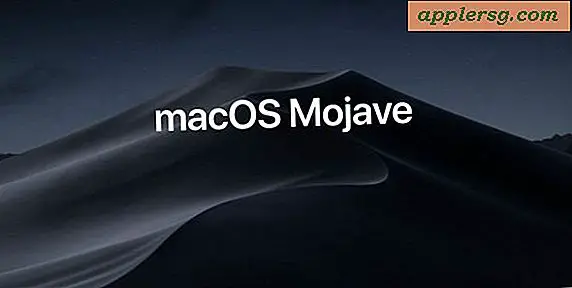Hur man konverterar en GarageBand-fil till MP3
Att skapa musik med datorer har öppnat de virtuella dörrarna till inspelningsstudion för många människor för första gången. Musiker kan till och med samarbeta tusentals mil från varandra. När det gäller att dela färdiga låtar gör MP3-filformatets kompakta storlek och rimliga kvalitet det till ett utmärkt format för elektronisk överföring. Exportera ditt GarageBand-projekt till MP3 är en enkel process, ungefär som att spara själva projektfilen.
Bygga ditt projekt
När du spelar in ett GarageBand-projekt använder du en blandning av ljud och musikinstrumentets digitala gränssnittsinformation. Denna insamling av information sparas i en mapp som innehåller allt ditt projekt behöver spela upp, men eftersom ljudet är i det okomprimerade filformatet för ljudutbyte är den här mappen stor och besvärlig att dela. AIFF-filer kräver cirka 10 megabyte för varje minuts ljud vid standardstereoinställningar, ungefär tio gånger storleken på en MP3-fil med samma längd.
Skapa din mix
Att kombinera varje element i ett GarageBand-projekt i sin slutliga form är en process som kallas blandning. Denna mix kan innehålla många ljud-AIFF-filer samt alla MIDI-element blandade för att skapa en enda ljudfil. Den här filen kan förbli i AIFF-format men för att skapa hanterbara filstorlekar erbjuder GarageBand export till AAC-format, som används av iTunes, liksom det vanliga MP3-formatet.
Exportera din MP3
Från toppmenyn i GarageBand-fönstret, välj "Dela" och klicka på "Exportera låt till disk." Du kan byta namn på MP3-filen genom att klicka på rutan "Spara som" och ange ett nytt namn. Genom att klicka på "Var" kan du välja en plats för den sparade filen. Välj "MP3" som exportformat och välj ljudupplösning med popup-menyn Kvalitet. Klicka på "Exportera" så skapas din GarageBand-fil från början till slut.
Felsökning och tips
GarageBand-exportfunktionen har ett par quirks oavsett vilket format du använder. Tystnad, både i början och slutet av ditt projekt, tas bort automatiskt, vilket kan kräva att luckor läggs till mellan projekt om du bränner en optisk skiva med flera projekt vid ett senare tillfälle. Programmet använder Cykel-läge för att spela upp delar av ljud helt igenom, återgå till början och spela igen kontinuerligt tills du klickar på Spela-knappen för att stoppa. Om cykelläge är aktivt när du exporterar en fil använder GarageBand endast det område som valts för att cykla och upprepar det en gång för den exporterade filen.